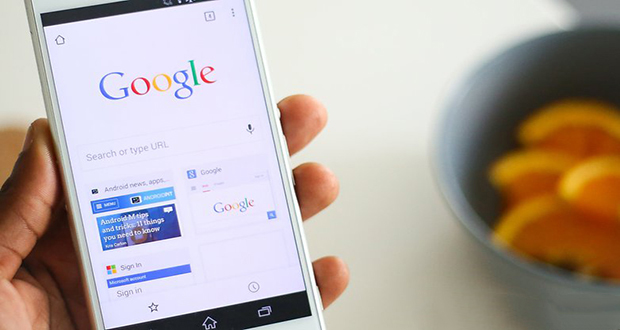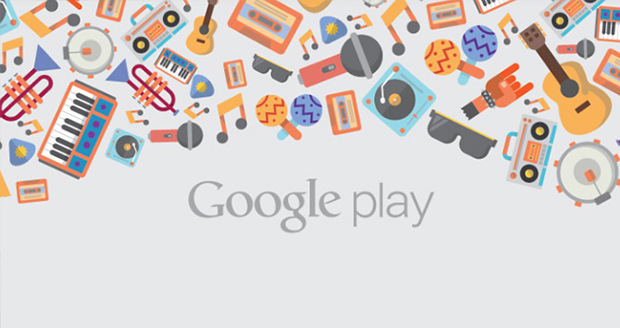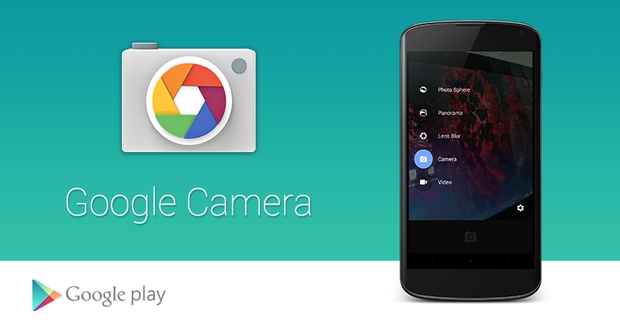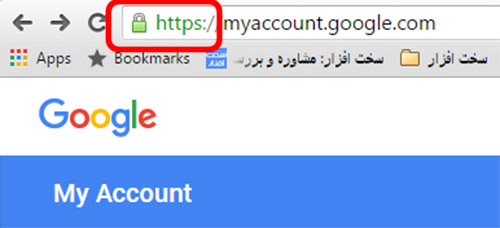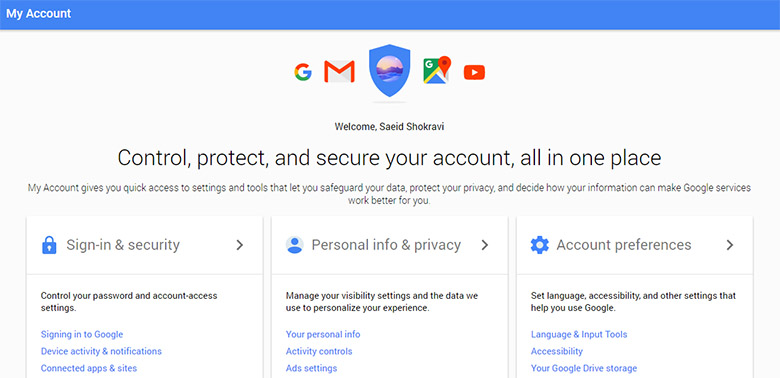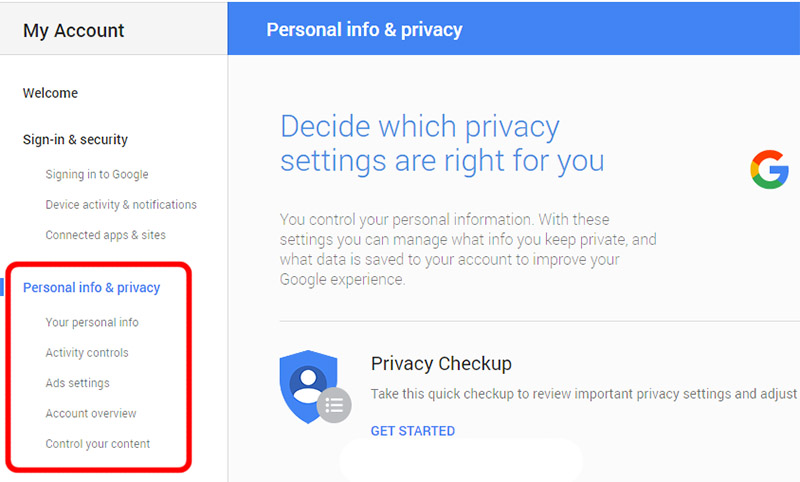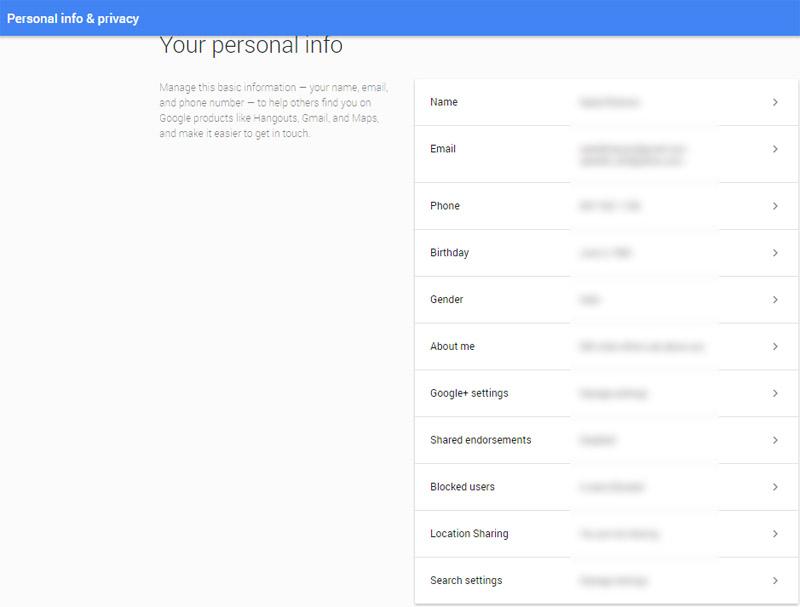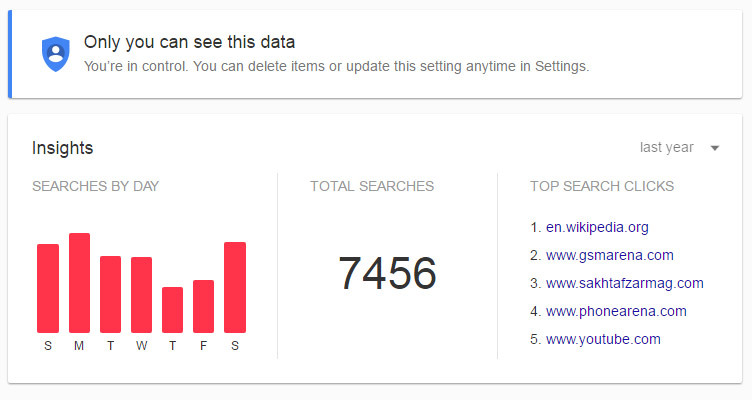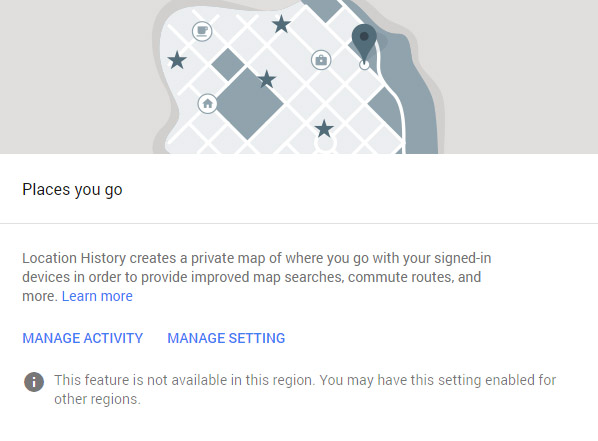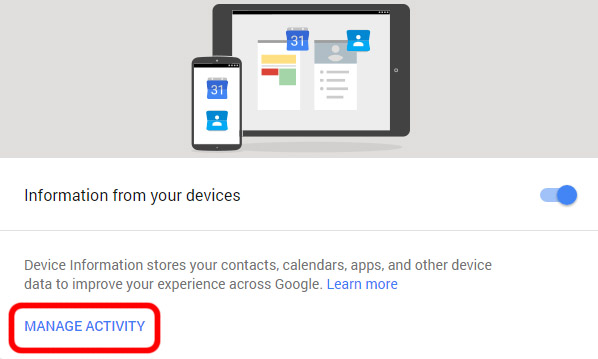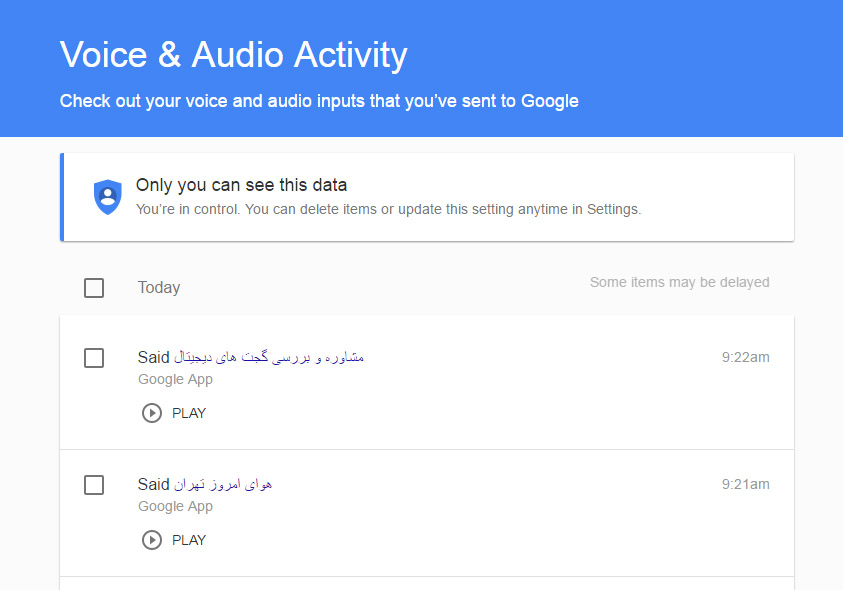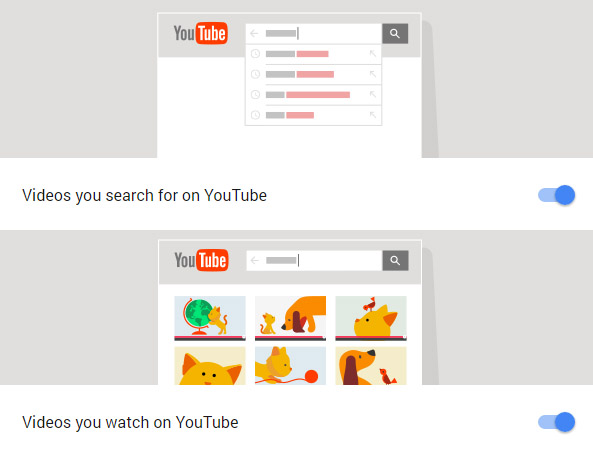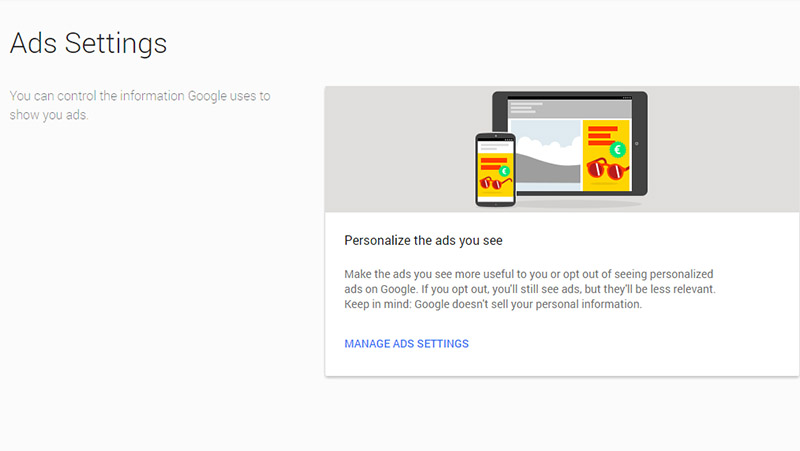آموزش : چگونه حریم شخصی خود را به خوبی در دستان گوگل بگذاریم؟!
حوالی یک دهه پیش ثبت نام در سرویس ایمیل گوگل (همان جیمیل) به معنای داشتن یک صندوق پستی و دستیابی به تعدادی قابلیت های مرسوم آن زمان بود. بعضا چنین تصویری در ذهن نداشتیم که روزی این حساب کاربری از قالب پستی خود فراتر رود و به درگاهی برای ورود به سرویس های متعدد و پرکاربردی چون نقشه و مسیر یابی، فضای ذخیره سازی ابری، اشتراک گذاری و پخش ویدیو، سرویس مدیریت عکس و … بدل شود. سبک زندگی مجازی و غوطه در سرویس های مبتنی بر شبکه نمی تواند بدون کنترل (هر چند نسبی) بر حریم شخصی زمینه ساز آرامش و لذت شود. با توجه به گستره نفوذ سیستم عامل اندروید و سرویس های گوگل، کاربران بسیاری یک حساب کاربری مربوطه هم دارند و شاید اندکی عجیب باشد که بسیاری نمی دانند قابلیت تنظیم فراوانی برای این حساب فراهم شده؛ تنظیماتی که اگر از آنها چیزی ندانید، متحیر خواهید شد که تا کجا به گوگل اجازه عبور از مرزهای خود را داده اید!
یادآوری: هر چیزی که توسط گوگل و برای حساب کاربری مشخصی ثبت می شود، تنها در صورتی است که کاربر پیش از آغاز فعالیت اینترنتی خود به آن حساب وارد یا log in شده باشد.
همه چیز از myaccount.google.com آغاز می شود. به این آدرس بروید و توجه کنید چنانچه برای ورود نام کاربری و رمز عبور خواسته شد، آن علامت قفل معروف در کنار آدرس وجود داشته باشد.
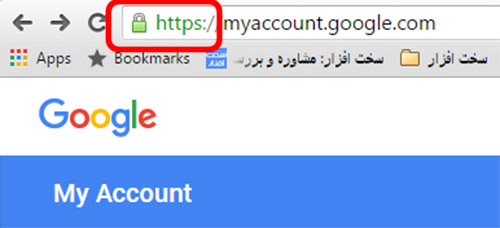
پس از آن وارد صفحه اصلی حساب کاربری خود می شوید. همانطور که می بینید در اینجا سه زیر مجموعه وجود دارد که شامل Sign-in & security (تنظیمات امنیتی ورود، بازیابی و اتصال به حساب کاربری)، Personal info & privacy (تنظیمات مرتبط با حریم شخصی و مشخصات کاربر) و Account preferences (ترجیحات و حذف حساب کاربری) می باشد.
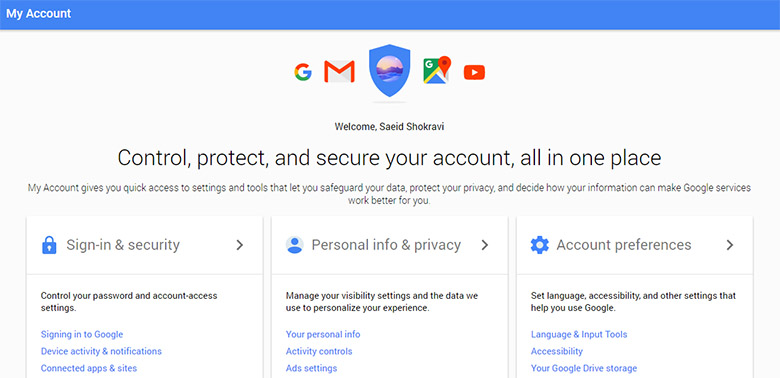
هدف از این مطلب بررسی کامل بخش ها نبوده و قرار است برای کاربر انگیزه ای باشد تا به کنکاش در بخش های مختلف حساب کاربری خود بپردازد. به همین جهت تنها به Personal info & privacy می پردازیم.
زیر مجموعه Personal info & privacy پنج بخش مختلف دارد.
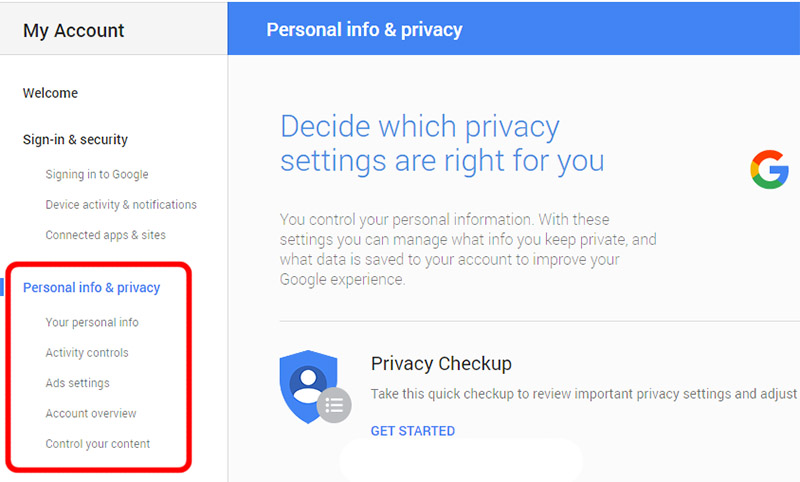
Your personal info
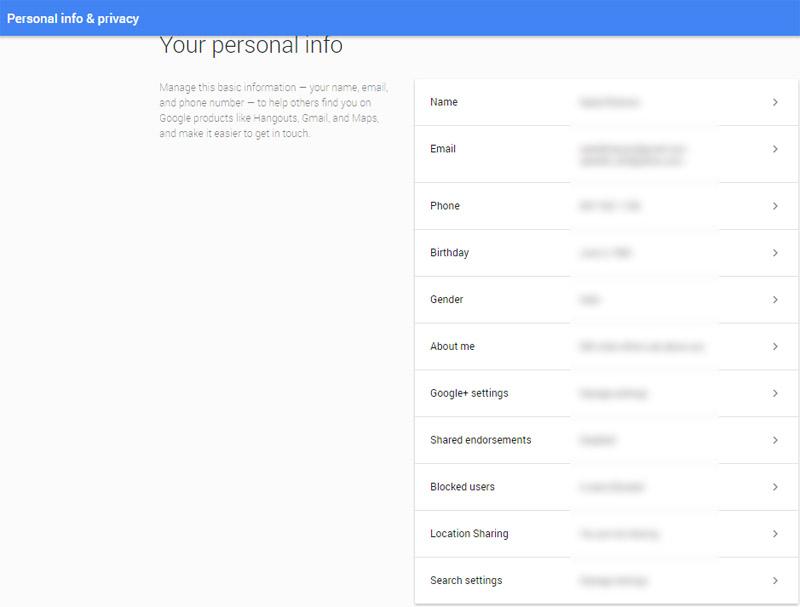
این بخش بیشتر حکم پنل اطلاع رسانی را داشته (و البته امکان ویرایش هم فراهم می کند) و شامل مشخصاتی است که کاربر به هنگام ایجاد حساب کاربری وارد نموده؛ بعلاوه گزیده ای از تنظیمات مهم کاربری.
Activity controls
برخی سرویس های گوگل همچون موتور جستجو و نقشه و مسیر یابی، وابستگی بسیاری به داده های گردآوری شده از فعالیت کاربر دارند. اینکه فرد بیشتر وقت خود را در چه سایت هایی می گذراند، چه کلماتی را جستجو می کند، چه اپلیکیشن هایی روی گوشی موبایل خود دارد و سرویس نقشه و مسیر یابی را برای چه مکان هایی و به چه شکل مورد استفاده قرار می دهد، همگی به شخصی سازی نتایج جستجو، جهت دهی پیشنهادات و تبلیغات گوگل متناسب با آن کاربر کمک می کنند. Activity control جایی است که هر آنچه از فعالیت شما در دنیای مجازی توسط گوگل ذخیره شده مقابل چشمانتان قرار می گیرد و امکان دخل و تصرف در آن فراهم می گردد. این بخش 6 دسته بندی دارد که از این قرارند.
Your searches and browsing activity
مقابل عبارت Your searches and browsing activity یک اسلایدر کوچک وجود دارد. مانند این اسلایدر را در مکان های دیگر هم می بینید و وظیفه آن فعال یا غیر فعال سازی کامل تنظیم مربوطه است. در پشت عبارت Include history from chrome… یک چک باکس وجود دارد. اگر آن را انتخاب کنید تاریخچه تمام وبگردی های شما در مرورگر کروم و فعالیت درون اپلیکیشن ها به لیست موارد ثبت شده اضافه می شوند.
روی عبارت MANAGE ACTIVITY کلیک کنید تا وارد جزییات این دسته بندی شوید.
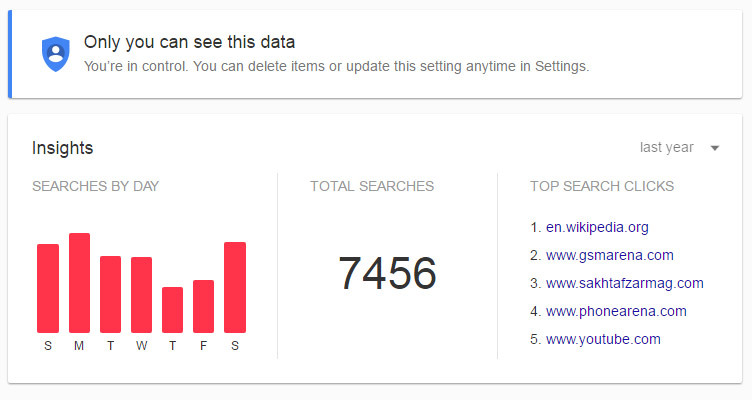
بالای صفحه نوشته شده که تنها شما می توانید این داده ها را ببینید و کمی پایین تر آماری از فعالیت خود در موتور جستجوی گوگل را مشاهده می کنید. این آمار نشان دهنده سایت هایی است که بیشترین بازدید را طی هفته، ماه و یا سال گذشته از آنها داشته اید و همچنین دفعاتی که گوگل را برای جستجو به کار برده اید. در ادامه جزییات کاملی آمده از اینکه دقیقا در چه زمانی، چه کلماتی جستجو شده و پس از آن چه سایت هایی مورد بازدید قرار گرفته اند.
Places you go
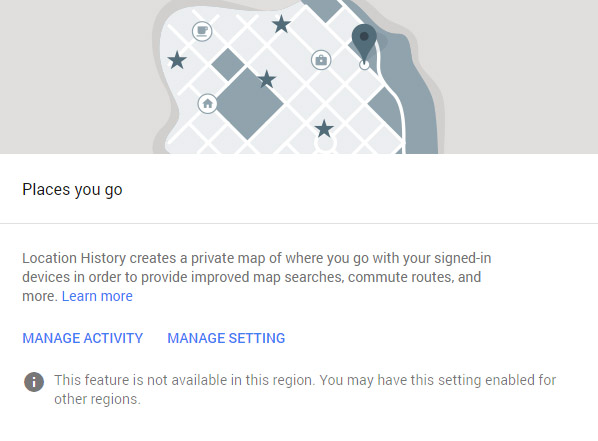
این بخش به سرویس Location History مربوط می شود و برای ایران در دسترس نیست. اما اگر بود، کمک می کرد تاریخچه سفر هایی که داشته ایم و مسیر هایی که پیموده ایم را روی نقشه ببینیم. همچنین اگر هر روز مسیر های مشخصی را به سر کار و خانه طی می کنیم، پیشنهاداتی همزمان با شروع حرکت و برای سفر بهتر داده می شد و تبلیغات مرتبطی هم آن را همراهی می کرد.
Information from your devices
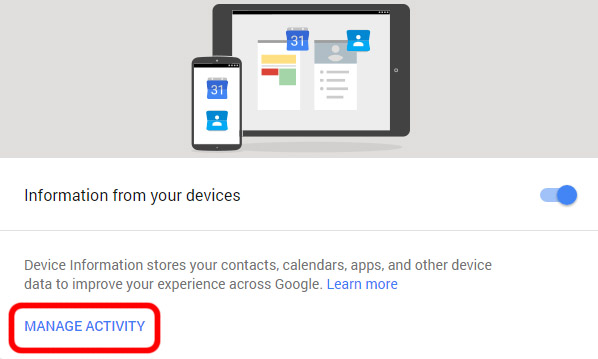
در این بخش اطلاعاتی مرتبط با دستگاه هایی که توسط آنها به حساب کاربری خود متصل شده اید، تماس ها، اپلیکیشن های مورد استفاده و موارد دیگری از این دست را می بینید. البته بسته به تنظیماتی که روی گوشی یا تبلت انجام داده اید ممکن است صرفا مشخصات دستگاه دیده شود.
Your voice searches and commands
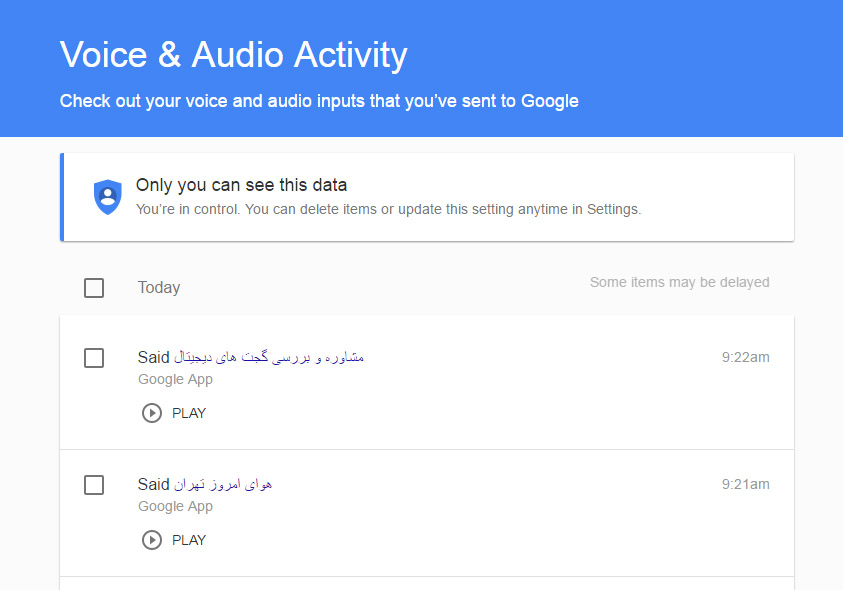
دامنه فعالیت دستیار صوتی گوگل را شاید بتوان از منظر محتوای مورد نیاز به دو دسته تقسیم کرد: مواردی که احتیاج به اتصال اینترنتی دارند و مواردی که بی نیاز از آن هستند. برای جستجو در اینترنت و پرسش درباره مواردی چون وضع آب و هوا و مسیر یابی، می توانید به زبان فارسی هم صحبت کنید. دقت دستیار صوتی وابسته به کیفیت تلفظ (به هر زبانی که پشتیبانی شده باشد) و فرآیند یادگیری آن است. دستیار صوتی با شنیدن و ثبت صدای کاربر با صدای او آشنا می شود و نحوه تلفظ لغات را برای آن فرد مشخص یاد می گیرد. اگر می خواهید مکالماتی که تا به امروز در قالب فرامین و جستجو با دستیار گوگل داشته اید را ببینید، اینجا همانجایی است که می توانید به دنبال آنها بگردید.
Videos you search for on YouTube و Videos you watch on YouTube
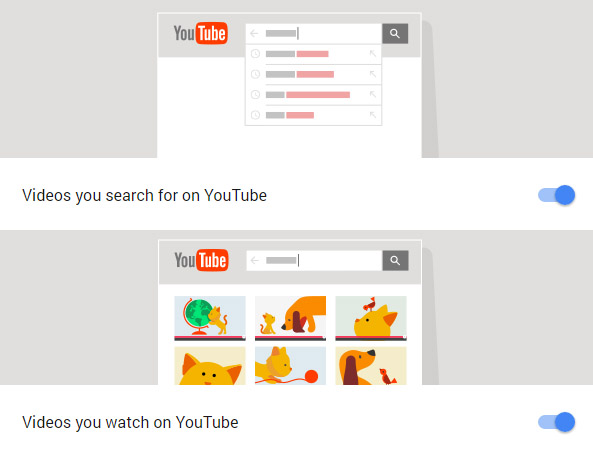
در اینجا هر آنچه تا کنون در سرویس یوتیوب جستجو کرده اید و یا هر ویدیویی که را که مستقیما در آن و یا از طریق وب سایت های دیگری دیده اید، به شکل یک لیست قابل ویرایش و پاک سازی(!) در مقابل خود دارید.
Ads Settings
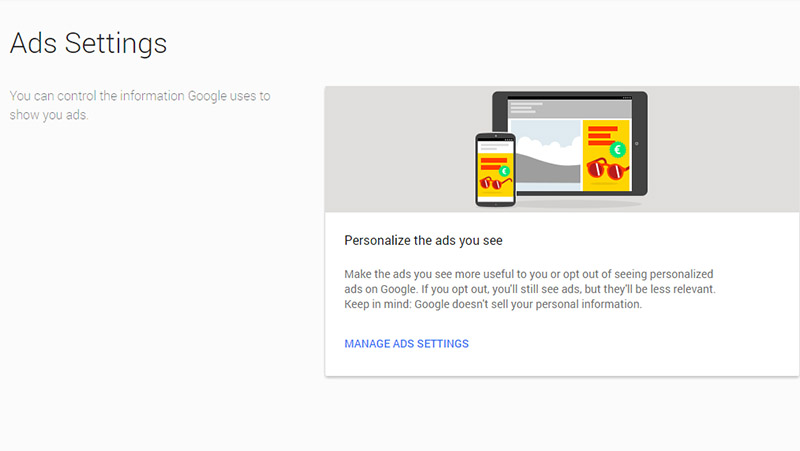
شاید هنگام گشت و گذار اینترنتی برایتان پیش آمده باشد که کالای مورد علاقه خود را در لیست تبلیغات وب سایتی بی ربط بینید. جالب اینکه به فاصله ای کوتاهی و در وب سایت بعدی کالای دوست داشتنی(!) دیگری را مشاهده می کنید که همین چند روز پیش در گوگل یا آمازون به دنبالش بودید. این مورد بارها و بارها تکرار می شود و به این نتیجه می رسید که حتما یک سیستم مدیریتی پشت تبلیغات وجود دارد که شما را شناسایی می کند. واقعیت نیز همین بوده و بیش از دو میلیون وب سایت خوراک تبلیغات خود را از گوگل می گیرند. البته جای نگرانی آنچنانی نیست، چرا که هیچ گونه داده مرتبط با کاربر در اختیار این سایت ها قرار نگرفته و تبلیغات به طور مستقیم توسط گوگل در صفحه وب به نمایش در می آید. بهتر است بگوییم گوگل عملکرد کاربر را در این وب سایت ها دنبال می کند و با زیر نظر داشتن او، تبلیغاتی متناسب با سن و علایق را در اختیارش می گذارد.
روی MANAGE ADS SETTINGS کلیک کنید و ببینید گوگل چگونه بر اساس علایقتان نتایج جستجو را نمایش می دهد.

لیستی که در بالا می بینید بر پایه فعالیت شخص در وب سایت های گوگل همچون موتور جستجو، سرویس یوتیوب و دیگر سایت های مرتبط با سرویس تبلیغاتی شکل گرفته و می توان برخی موارد را انتخاب کرده یا غیر فعال نمود. پس از آن جنسیت و سن قابل تنظیم بوده و کمی جلوتر هم می شود نمایش تبلیغ بر حسب علایق را از کار انداخت. فقط به یاد داشته باشید که این کار حجم تبلیغات را کم نمی کند و صرفا آنها را بی ربط تر(!) می سازد.
در انتهای زیر مجموعه Personal info & privacy به مورد جالب دیگری چون Account overview بر می خوریم که یک نمای کامل و کلی از هر آنچه در حساب کاربری خود در اختیار داریم و تا کنون انجام داده ایم را می گستراند. پیشنهاد می کنیم کنکاش خود را متوقف نسازید و مواردی چون افزایش زمان فعال بودن اکانت هنگامی که به آن سر نمی زنید را بیابید!
آموزش : چگونه حریم شخصی خود را به خوبی در دستان گوگل بگذاریم؟!
(image)
حوالی یک دهه پیش ثبت نام در سرویس ایمیل گوگل (همان جیمیل) به معنای داشتن یک صندوق پستی و دستیابی به تعدادی قابلیت های مرسوم آن زمان بود. بعضا چنین تصویری در ذهن نداشتیم که روزی این حساب کاربری از قالب پستی خود فراتر رود و به درگاهی برای ورود به سرویس های متعدد و پرکاربردی چون نقشه و مسیر یابی، فضای ذخیره سازی ابری، اشتراک گذاری و پخش ویدیو، سرویس مدیریت عکس و … بدل شود. سبک زندگی مجازی و غوطه در سرویس های مبتنی بر شبکه نمی تواند بدون کنترل (هر چند نسبی) بر حریم شخصی زمینه ساز آرامش و لذت شود. با توجه به گستره نفوذ سیستم عامل اندروید و سرویس های گوگل، کاربران بسیاری یک حساب کاربری مربوطه هم دارند و شاید اندکی عجیب باشد که بسیاری نمی دانند قابلیت تنظیم فراوانی برای این حساب فراهم شده؛ تنظیماتی که اگر از آنها چیزی ندانید، متحیر خواهید شد که تا کجا به گوگل اجازه عبور از مرزهای خود را داده اید!
یادآوری: هر چیزی که توسط گوگل و برای حساب کاربری مشخصی ثبت می شود، تنها در صورتی است که کاربر پیش از آغاز فعالیت اینترنتی خود به آن حساب وارد یا log in شده باشد.
همه چیز از myaccount.google.com آغاز می شود. به این آدرس بروید و توجه کنید چنانچه برای ورود نام کاربری و رمز عبور خواسته شد، آن علامت قفل معروف در کنار آدرس وجود داشته باشد.
(image)
پس از آن وارد صفحه اصلی حساب کاربری خود می شوید. همانطور که می بینید در اینجا سه زیر مجموعه وجود دارد که شامل Sign-in & security (تنظیمات امنیتی ورود، بازیابی و اتصال به حساب کاربری)، Personal info & privacy (تنظیمات مرتبط با حریم شخصی و مشخصات کاربر) و Account preferences (ترجیحات و حذف حساب کاربری) می باشد.
(image)
هدف از این مطلب بررسی کامل بخش ها نبوده و قرار است برای کاربر انگیزه ای باشد تا به کنکاش در بخش های مختلف حساب کاربری خود بپردازد. به همین جهت تنها به Personal info & privacy می پردازیم.
زیر مجموعه Personal info & privacy پنج بخش مختلف دارد.
(image)
Your personal info
(image)
این بخش بیشتر حکم پنل اطلاع رسانی را داشته (و البته امکان ویرایش هم فراهم می کند) و شامل مشخصاتی است که کاربر به هنگام ایجاد حساب کاربری وارد نموده؛ بعلاوه گزیده ای از تنظیمات مهم کاربری.
Activity controls
برخی سرویس های گوگل همچون موتور جستجو و نقشه و مسیر یابی، وابستگی بسیاری به داده های گردآوری شده از فعالیت کاربر دارند. اینکه فرد بیشتر وقت خود را در چه سایت هایی می گذراند، چه کلماتی را جستجو می کند، چه اپلیکیشن هایی روی گوشی موبایل خود دارد و سرویس نقشه و مسیر یابی را برای چه مکان هایی و به چه شکل مورد استفاده قرار می دهد، همگی به شخصی سازی نتایج جستجو، جهت دهی پیشنهادات و تبلیغات گوگل متناسب با آن کاربر کمک می کنند. Activity control جایی است که هر آنچه از فعالیت شما در دنیای مجازی توسط گوگل ذخیره شده مقابل چشمانتان قرار می گیرد و امکان دخل و تصرف در آن فراهم می گردد. این بخش 6 دسته بندی دارد که از این قرارند.
Your searches and browsing activity
مقابل عبارت Your searches and browsing activity یک اسلایدر کوچک وجود دارد. مانند این اسلایدر را در مکان های دیگر هم می بینید و وظیفه آن فعال یا غیر فعال سازی کامل تنظیم مربوطه است. در پشت عبارت Include history from chrome… یک چک باکس وجود دارد. اگر آن را انتخاب کنید تاریخچه تمام وبگردی های شما در مرورگر کروم و فعالیت درون اپلیکیشن ها به لیست موارد ثبت شده اضافه می شوند.
روی عبارت MANAGE ACTIVITY کلیک کنید تا وارد جزییات این دسته بندی شوید.
(image)
بالای صفحه نوشته شده که تنها شما می توانید این داده ها را ببینید و کمی پایین تر آماری از فعالیت خود در موتور جستجوی گوگل را مشاهده می کنید. این آمار نشان دهنده سایت هایی است که بیشترین بازدید را طی هفته، ماه و یا سال گذشته از آنها داشته اید و همچنین دفعاتی که گوگل را برای جستجو به کار برده اید. در ادامه جزییات کاملی آمده از اینکه دقیقا در چه زمانی، چه کلماتی جستجو شده و پس از آن چه سایت هایی مورد بازدید قرار گرفته اند.
Places you go
(image)
این بخش به سرویس Location History مربوط می شود و برای ایران در دسترس نیست. اما اگر بود، کمک می کرد تاریخچه سفر هایی که داشته ایم و مسیر هایی که پیموده ایم را روی نقشه ببینیم. همچنین اگر هر روز مسیر های مشخصی را به سر کار و خانه طی می کنیم، پیشنهاداتی همزمان با شروع حرکت و برای سفر بهتر داده می شد و تبلیغات مرتبطی هم آن را همراهی می کرد.
Information from your devices
(image)
در این بخش اطلاعاتی مرتبط با دستگاه هایی که توسط آنها به حساب کاربری خود متصل شده اید، تماس ها، اپلیکیشن های مورد استفاده و موارد دیگری از این دست را می بینید. البته بسته به تنظیماتی که روی گوشی یا تبلت انجام داده اید ممکن است صرفا مشخصات دستگاه دیده شود.
Your voice searches and commands
(image)
دامنه فعالیت دستیار صوتی گوگل را شاید بتوان از منظر محتوای مورد نیاز به دو دسته تقسیم کرد: مواردی که احتیاج به اتصال اینترنتی دارند و مواردی که بی نیاز از آن هستند. برای جستجو در اینترنت و پرسش درباره مواردی چون وضع آب و هوا و مسیر یابی، می توانید به زبان فارسی هم صحبت کنید. دقت دستیار صوتی وابسته به کیفیت تلفظ (به هر زبانی که پشتیبانی شده باشد) و فرآیند یادگیری آن است. دستیار صوتی با شنیدن و ثبت صدای کاربر با صدای او آشنا می شود و نحوه تلفظ لغات را برای آن فرد مشخص یاد می گیرد. اگر می خواهید مکالماتی که تا به امروز در قالب فرامین و جستجو با دستیار گوگل داشته اید را ببینید، اینجا همانجایی است که می توانید به دنبال آنها بگردید.
Videos you search for on YouTube و Videos you watch on YouTube
(image)
در اینجا هر آنچه تا کنون در سرویس یوتیوب جستجو کرده اید و یا هر ویدیویی که را که مستقیما در آن و یا از طریق وب سایت های دیگری دیده اید، به شکل یک لیست قابل ویرایش و پاک سازی(!) در مقابل خود دارید.
Ads Settings
(image)
شاید هنگام گشت و گذار اینترنتی برایتان پیش آمده باشد که کالای مورد علاقه خود را در لیست تبلیغات وب سایتی بی ربط بینید. جالب اینکه به فاصله ای کوتاهی و در وب سایت بعدی کالای دوست داشتنی(!) دیگری را مشاهده می کنید که همین چند روز پیش در گوگل یا آمازون به دنبالش بودید. این مورد بارها و بارها تکرار می شود و به این نتیجه می رسید که حتما یک سیستم مدیریتی پشت تبلیغات وجود دارد که شما را شناسایی می کند. واقعیت نیز همین بوده و بیش از دو میلیون وب سایت خوراک تبلیغات خود را از گوگل می گیرند. البته جای نگرانی آنچنانی نیست، چرا که هیچ گونه داده مرتبط با کاربر در اختیار این سایت ها قرار نگرفته و تبلیغات به طور مستقیم توسط گوگل در صفحه وب به نمایش در می آید. بهتر است بگوییم گوگل عملکرد کاربر را در این وب سایت ها دنبال می کند و با زیر نظر داشتن او، تبلیغاتی متناسب با سن و علایق را در اختیارش می گذارد.
روی MANAGE ADS SETTINGS کلیک کنید و ببینید گوگل چگونه بر اساس علایقتان نتایج جستجو را نمایش می دهد.
(image)
لیستی که در بالا می بینید بر پایه فعالیت شخص در وب سایت های گوگل همچون موتور جستجو، سرویس یوتیوب و دیگر سایت های مرتبط با سرویس تبلیغاتی شکل گرفته و می توان برخی موارد را انتخاب کرده یا غیر فعال نمود. پس از آن جنسیت و سن قابل تنظیم بوده و کمی جلوتر هم می شود نمایش تبلیغ بر حسب علایق را از کار انداخت. فقط به یاد داشته باشید که این کار حجم تبلیغات را کم نمی کند و صرفا آنها را بی ربط تر(!) می سازد.
در انتهای زیر مجموعه Personal info & privacy به مورد جالب دیگری چون Account overview بر می خوریم که یک نمای کامل و کلی از هر آنچه در حساب کاربری خود در اختیار داریم و تا کنون انجام داده ایم را می گستراند. پیشنهاد می کنیم کنکاش خود را متوقف نسازید و مواردی چون افزایش زمان فعال بودن اکانت هنگامی که به آن سر نمی زنید را بیابید!
آموزش : چگونه حریم شخصی خود را به خوبی در دستان گوگل بگذاریم؟!
![]()